
Introduzione
Nell’era digitale odierna, condividere foto con i familiari è diventato un modo vitale per rimanere connessi. Comprendere come condividere foto su iCloud con la famiglia può semplificare questo processo, permettendoti di condividere facilmente ricordi preziosi. iCloud offre un metodo semplificato per memorizzare e condividere le tue foto preferite, garantendone la disponibilità per la tua famiglia in qualsiasi momento, ovunque. Che tu stia appena iniziando con iCloud o cerchi di ottimizzare il tuo processo di condivisione, questa guida completa semplificherà ogni passaggio per te. Scopriamo il mondo di iCloud e come puoi creare esperienze durature per la tua famiglia attraverso album fotografici condivisi.

Configurare iCloud sul tuo iPhone
Prima di iniziare il tuo percorso di condivisione di foto, è essenziale configurare iCloud sul tuo iPhone. Segui questi passaggi per iniziare:
- Apri Impostazioni: Accedi all’app Impostazioni sul tuo dispositivo.
- Accedi a iCloud: Usa il tuo ID Apple per accedere, collegando il tuo dispositivo a iCloud e alle sue funzionalità.
- Abilita Foto di iCloud: Vai su ‘Foto’ e attiva ‘Foto di iCloud’ per memorizzare automaticamente l’intera libreria di foto su iCloud.
Configurare iCloud è abbastanza semplice e apre la strada alla creazione di album fotografici condivisi per mantenere la tua famiglia aggiornata con nuove immagini. Con questi preparativi completi, puoi ora procedere a creare il tuo album fotografico condiviso.
Creare un album fotografico condiviso
Creare un album condiviso su iCloud ti consente di condividere foto specifiche con la tua famiglia in modo controllato. Ecco come puoi farlo:
Guida passo passo alla creazione degli album
- Apri l’app Foto: Avvia l’app Foto sul tuo iPhone.
- Vai su Album: Tocca ‘Album’ nella parte inferiore dello schermo.
- Aggiungi nuovo album: Clicca sull’icona ‘+’ e seleziona ‘Nuovo album condiviso’ dalle opzioni.
- Nomina il tuo album: Crea un nome adatto che rifletta le foto all’interno.
Personalizzazione delle impostazioni dell’album
- Opzioni di modifica: Determina se gli iscritti possono aggiungere le loro foto o limitali solo alla visualizzazione.
- Sito web pubblico: Attiva questa opzione se desideri condividere il tuo album tramite un link web accessibile pubblicamente.
Comprensione delle notifiche e degli avvisi
- Gestisci impostazioni notifiche: Imposta le notifiche per avvisarti quando i familiari si uniscono o interagiscono con le foto condivise.
Una volta impostato il tuo album, includere i familiari garantisce che tutti si godano questa esperienza condivisa. Vediamo come invitarli.
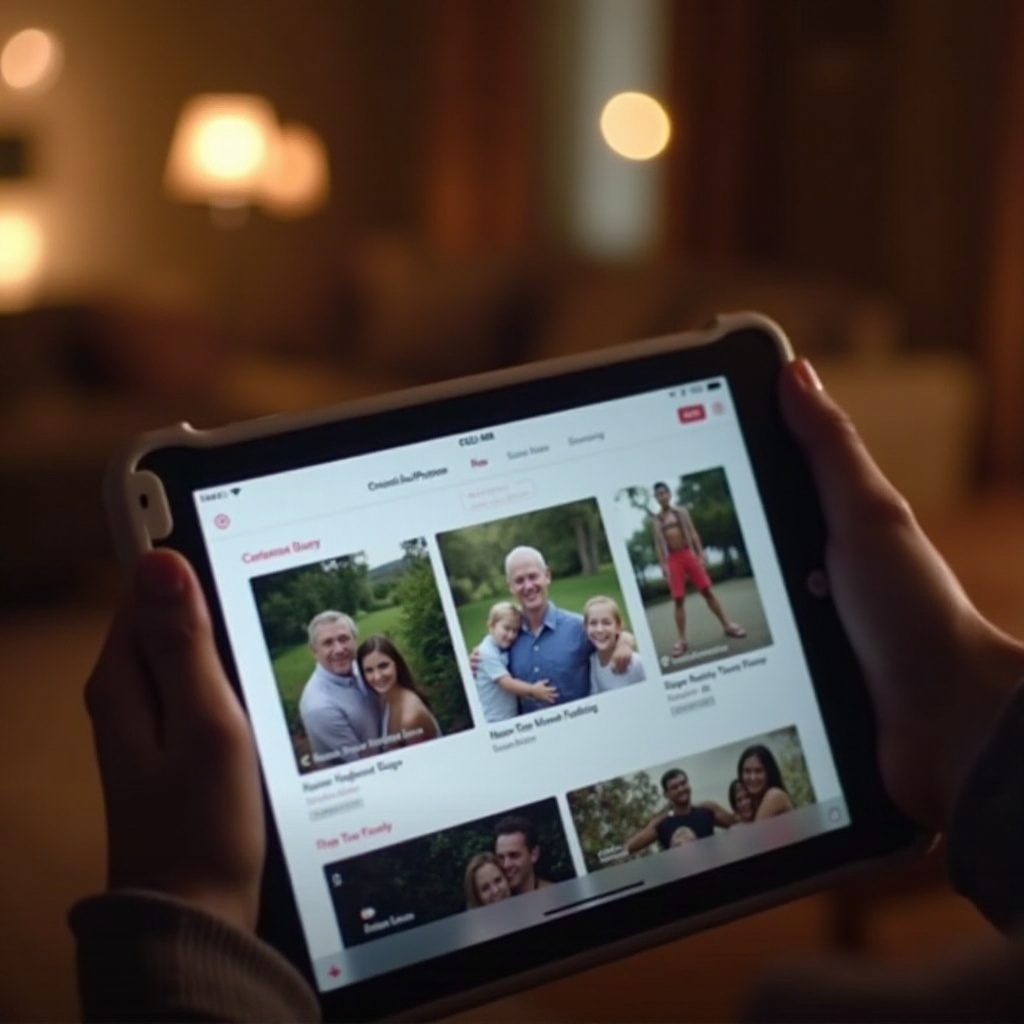
Invitare i familiari al tuo album condiviso
Condividere un album richiede l’invito dei familiari a partecipare all’esperienza:
Inviare inviti in modo efficiente
- Seleziona il tuo album: Apri l’album condiviso desiderato.
- Invita persone: Vai su ‘Persone’, poi su ‘Invita persone’, inserendo l’email o i numeri di telefono associati ai loro ID Apple.
Gestione dei permessi
- Controlla l’accesso: Determina chi può contribuire, visualizzare o modificare le foto all’interno delle impostazioni dell’album.
Risoluzione dei problemi di invito
- Verifica ID Apple: Assicurati che i familiari stiano usando l’ID Apple corretto per accedere agli inviti.
- Verifica impostazioni: Invia nuovamente gli inviti o aggiorna le informazioni di contatto se necessario.
Gestire le foto condivise viene dopo, assicurando che il tuo album rimanga organizzato e semplificato per tutti.
Gestione delle tue foto condivise
Mantenere un album condiviso ordinato e significativo migliorerà l’esperienza per tutti i coinvolti:
Aggiungere e organizzare le foto
- Aggiungi foto: Clicca su ‘+’, seleziona le foto desiderate e integrale nell’album.
- Ordina il contenuto: Utilizza le opzioni di modifica per sequenziare correttamente le foto.
Rimuovere foto dagli album
- Elimina foto indesiderate: Tieni premuto su una foto e scegli ‘Elimina’ per rimuoverla dall’album.
Migliori pratiche per la privacy e la sicurezza
- Condivisione sicura: Valuta e modifica regolarmente le impostazioni sulla privacy per migliorare la sicurezza.
- Monitorare l’accesso: Verifica le liste degli iscritti per confermare l’accesso solo agli autorizzati.
Ora che il tuo album è ben mantenuto, esploriamo le funzionalità avanzate di iCloud per affinare ulteriormente la tua esperienza di condivisione.
Funzionalità avanzate e risoluzione dei problemi
iCloud offre utilità extra per perfezionare e migliorare le tue capacità di condivisione delle foto:
Utilizzare le funzionalità della libreria foto di iCloud
- Ottimizzare l’archiviazione: Opta tra mantenere le foto originali o memorizzare le versioni ottimizzate per risparmiare spazio.
Soluzioni ai problemi comuni
- Problemi di sincronizzazione: Assicurati che i dispositivi siano aggiornati e connessi al Wi-Fi per un’efficiente operatività di iCloud.
Comprendere i limiti di archiviazione
- Monitorare l’uso dello spazio: Controlla regolarmente l’archiviazione di iCloud e aggiornala se il limite di archiviazione si avvicina.
Abbracciando queste funzioni avanzate si ottiene un’esperienza iCloud priva di problemi e produttiva.
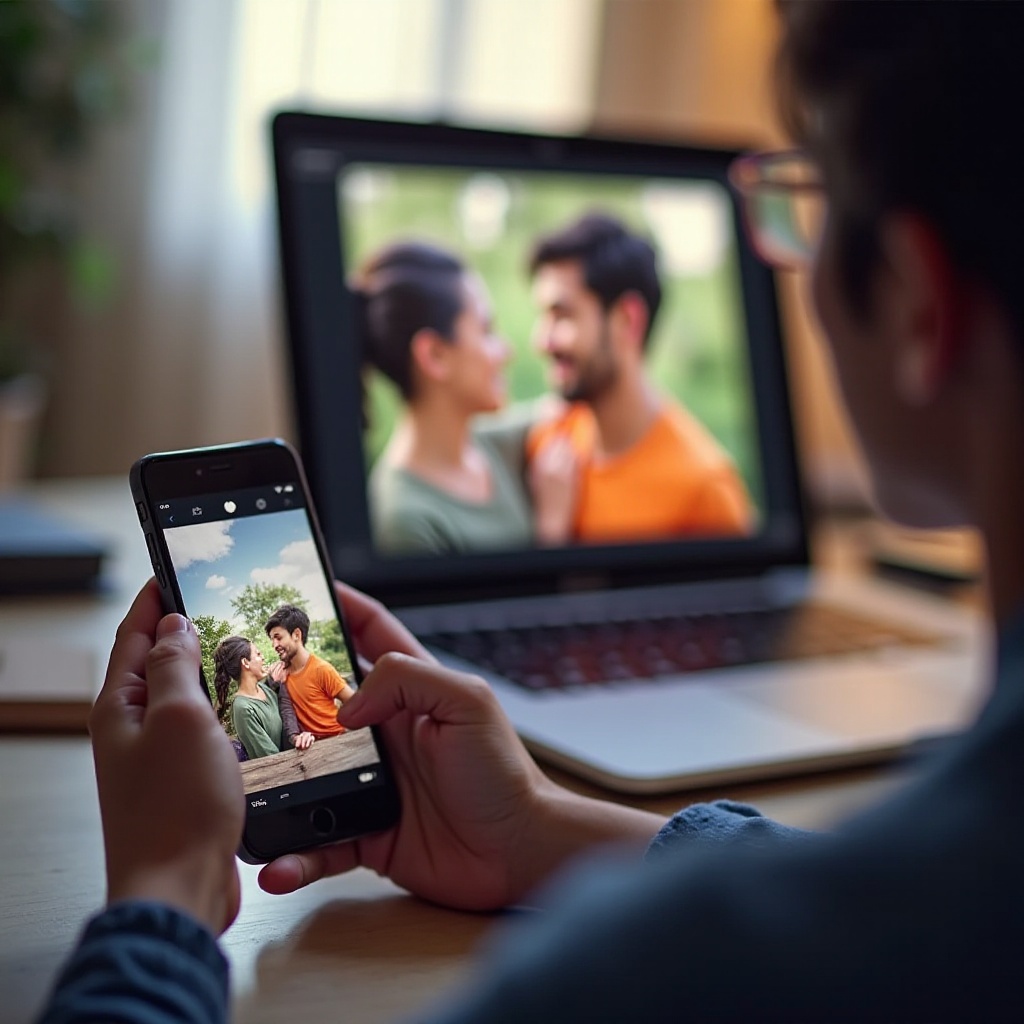
Conclusione
Condividere foto su iCloud con la famiglia è un metodo delizioso per mantenere tutti vicini tramite ricordi condivisi. Aderendo ai passaggi di questa guida per configurare iCloud, invitare la famiglia e gestire gli album, puoi facilitare un viaggio di condivisione fluido e piacevole. Le funzionalità menzionate non solo semplificano la condivisione, ma garantiscono anche la sicurezza e l’accessibilità delle tue foto. Segui queste pratiche per sperimentare un’incredibile condivisione di foto con la tua famiglia, rafforzando i legami attraverso ricordi condivisi.
Domande Frequenti
Come possono i membri della famiglia accedere alle foto condivise di iCloud?
I membri della famiglia ricevono un invito all’album condiviso. Dopo l’accettazione, possono visualizzare le foto tramite l’app Foto sui loro dispositivi Apple.
Cosa devo fare se esaurisco lo spazio di archiviazione su iCloud?
Considera l’aggiornamento del tuo piano di archiviazione tramite le impostazioni dell’ID Apple o gestisci i dati esistenti per creare spazio aggiuntivo se lo spazio di archiviazione di iCloud è insufficiente.
Gli utenti non Apple possono visualizzare gli album condivisi di iCloud?
Sì, abilitando l’opzione del sito web pubblico nelle impostazioni dell’album, gli utenti non Apple possono accedere alle foto condivise tramite un link web generato.
